BurnAware как пользоваться записать скачать бесплатно на русском
Всем привет! Расскажу вам про еще одну хорошую программу для записи дисков BurnAware, в которой можно работать с CD, DVD или Blu-ray и прожигать документы, музыку, фильмы и так далее, что душе угодно.
Если вы хотите записать музыку на обычный аудиодиск, то есть специальный отдел. Утилита покажет количество минут для записи музыки, а вам нужно добавить треки с компа.
Читайте: Как записать музыку на диск
Создание загрузочного диска
Загрузочный диск нужен установки операционной системы. В BurnAware предусмотрен удобный раздел для записи загрузочного диска, где вам потребуется лишь вставить его в привод и указать образ дистрибутива операционной системы.
Прожиг образа
Если у вас на компьютере имеется образ, например, компьютерной игры, то его можно записать на болванку, чтобы впоследствии запускать игру именно с диска.
Очистка диска
Если вам требуется очистить всю информацию, содержащуюся на перезаписываемом накопителе, то для этих целей предусмотрен отдельный раздел программы, который позволит сделать полную очистку одним из двух режимов: быстрая очистка и полное форматирование.
Прожиг MP3-аудиодиска
Запись MP3, пожалуй, ничем не отличается от прожига диска с данными за одним небольшим исключением – в данном разделе возможно добавлять лишь музыкальные MP3-файлы.
Копирование ISO
Простой и удобный инструмент в BurnAware позволит извлечь всю информацию, содержащуюся на накопителе, и сохранить ее на компьютере в качестве ISO-образа.
Получение информации о диске и приводе
Прежде чем приступать к записи файлов, изучите сводку информации о накопителе и приводе, приведенной в разделе «Информация о диске». В конце концов может оказаться, что у вашего привода отсутствует функция прожига.
Создание серии дисков
Полезный инструмент, если вам требуется выполнить запись информации на 2 и более болванок.
Прожиг DVD
Если на имеющуюся болванку требуется записать DVD-фильм, то обратитесь к разделу программы «DVD-видео диск», который позволит осуществить эту задачу.
Создание образа ISO
Создавайте ISO-образ из всех требуемых файлов. Впоследствии созданный образ может быть как записан на диск, так и запущен с помощью виртуального привода, например, с помощью Daemon Tools.
Проверка диска
Полезная функция, которая позволяет выполнить сканирование накопителя с целью выявить наличие ошибок, например, после выполнения процедуры записи.
Создание загрузочного ISO
Если имеющийся ISO-образ вам требуется записать на диск с целью использования его в качестве загрузочного носителя, обратитесь к помощи функции «Загрузочный ISO».
КАК ПОЛЬЗОВАТЬСЯ
После запуска программы появится окно с четырьмя разделами: данные, мультимедиа, образы и утилиты.
Прожиг происходит в несколько кликов мышкой. Например, запишем на DVD образ.
Выполним последовательность таких действий:
В разделе образы выбираем «Запись»
В новом окне выбираем место размещения файла;
Если размер и скорость записи не проставились автоматически, укажите их вручную. Для ДВД оптимальная скорость от четырех до шестнадцати МБ/сек
Нажимаем кнопку «Опции» В открывшемся окне поставьте галочку напротив пункта «Проверить файлы после записи». Это нужно чтобы убедиться, что прожиг прошел без ошибок.
Нажимаем слева вверху кнопку «Запись» или комбинацию клавиш «Ctrl+B»;
Начнется прожиг.
Время записи зависит от размера информации.
Как записать диск
Вставьте диск в привод и запустите BurnAware.
Выберите пункт «Аудио диск».
В отобразившемся окне понадобится перетащить треки, которые будут добавлены. Треки также можно добавить нажатием кнопки «Добавить дорожки», после чего на экране откроется Проводник.
Добавив треки, вы увидите максимальный размер для записываемого диска (90 минут). Строкой ниже отобразится место, которого не хватает для прожига аудиодиска. Здесь есть два выхода: или удалить из программы лишние музыкальные композиции, или для записи оставшихся треков использовать дополнительные диски.
Теперь обратите внимание на шапку программы, где расположилась кнопка «CD-Text». После щелчка по данной кнопке на экране отобразится окно, в котором потребуется заполнить основную информацию.
Когда подготовка к записи будет завершена, можно приступать к самому прожигу. Для старта нажмите в шапке кнопку «Записать».
Начнется запись, которая займет несколько минут. По его окончании дисковод автоматически откроется, а на экране отобразится сообщение об успешном завершении процесса.
Как записать диск mp3
Такой вариант вмещает больше музыкальных файлов, чем описанный выше способ. Нажимаем в главном окне программы кнопку «MP3-аудио».
Далее, как и предыдущих случаях добавляем или перетаскиваем нужные файлы, и нажимаем «Записать».
ДВД-Видео
DVD-Video записывает видео файлы для воспроизведения на ДВД плеере.
Делается это так:
Нажимаем DVD-Video
Нажав «Добавить» выберите файлы. В окне проекта добавится папка под названием VIDEO_TS.
В ней должны быть файлы VOB, IFO или BUP формата.
Диск с данными
В нем сохраните что угодно: резервные копировании, личные данные, фото, документы.
Для создания сделайте так:
Кликните иконку диска данных в главном окне программы. Если на записываемом диске есть информация, программа предложит обносить или поместить новую (мультисессия);
Выбираем файловую систему;
Далее кнопка «Добавить»;
Нажимаем на кнопку «Записать».
Опции:
Финализировать. При ее выборе на него больше ничего не запишется;
Проверка данных после записи;
Защита буфера. Восстановит запись есть произойдет непредвиденная остановка;
Калибровка мощности настроит параметры привода и лазера.
Серия дисков
Удобно для сохранения большой по размеру информации. При этом не разорвется логическое содержание.
Прожиг происходит аналогично как для описанного выше способа:
Нажимаем «Серия»;
Выбираем файлы;
Нажимаем кнопку «Запись».
Загрузочный диск
Нужен для решения проблем, связанных с загрузкой ПК, или пи отсутствии доступа к HDD.
Создается он так:
Нажимаем «Загрузочный», выбираем папки загружаемой ОС.
В окне «Опции» пропишите путь к образу.
Нажимаем «Записать».
Что еще может программа
BurnAware позволяет стереть информацию с RW дисков двумя способами:
Удалить быстро. Заменяет записанные сектора. Стираемую информация можно восстановить, пока не запишутся новые данные;
Полное стирание. Информация удаляется путем перезаписи. Обычными методами не восстановится.
В разделе «Утилиты» доступны еще такие возможности:
Информация. Программа покажет прошивку, совместимость, модель, сколько свободного пространства, какая файловая система;
Проверка. Смотрит, есть ли ошибки. Если файл невозможно прочитать, программа сообщит об этом.
Разработчики предлагают три варианта своего продукта:
Для домашнего использования бесплатная версия BurnAware Free;
BurnAware Premium;
BurnAware Professional.
Скачав бесплатную версию BurnAware Free вы сможете:
Создавать мультисессионные диски;
Записывать образы;
Поддерживает современные интерфейсы;
Проверять записанную информацию;
Не содержит рекламы;
Поддержка CD-Text и Юникода.
Платные версии могут еще:
копировать с одного диска на другой;
извлекать аудио треки;
восстанавливать данные с испорченных носителей;
записывать образы на 2-3 привода одновременно;
в пермиум используйте portable версию (портабле работает без установки на HDD).
Плюсы
1. Простой и удобный интерфейс, в котором сможет разобраться абсолютно любой пользователь;
2. Имеется поддержка русского языка;
3. Программа имеет бесплатную версию, которая позволяет комплексно работать с прожигом дисков.
Скачать BurnAware бесплатно последнюю версию программы с официального сайта
Если вы хотите записать музыку на обычный аудиодиск, то есть специальный отдел. Утилита покажет количество минут для записи музыки, а вам нужно добавить треки с компа.
Читайте: Как записать музыку на диск
Создание загрузочного диска
Загрузочный диск нужен установки операционной системы. В BurnAware предусмотрен удобный раздел для записи загрузочного диска, где вам потребуется лишь вставить его в привод и указать образ дистрибутива операционной системы.
Прожиг образа
Если у вас на компьютере имеется образ, например, компьютерной игры, то его можно записать на болванку, чтобы впоследствии запускать игру именно с диска.
Очистка диска
Если вам требуется очистить всю информацию, содержащуюся на перезаписываемом накопителе, то для этих целей предусмотрен отдельный раздел программы, который позволит сделать полную очистку одним из двух режимов: быстрая очистка и полное форматирование.
Прожиг MP3-аудиодиска
Запись MP3, пожалуй, ничем не отличается от прожига диска с данными за одним небольшим исключением – в данном разделе возможно добавлять лишь музыкальные MP3-файлы.
Копирование ISO
Простой и удобный инструмент в BurnAware позволит извлечь всю информацию, содержащуюся на накопителе, и сохранить ее на компьютере в качестве ISO-образа.
Получение информации о диске и приводе
Прежде чем приступать к записи файлов, изучите сводку информации о накопителе и приводе, приведенной в разделе «Информация о диске». В конце концов может оказаться, что у вашего привода отсутствует функция прожига.
Создание серии дисков
Полезный инструмент, если вам требуется выполнить запись информации на 2 и более болванок.
Прожиг DVD
Если на имеющуюся болванку требуется записать DVD-фильм, то обратитесь к разделу программы «DVD-видео диск», который позволит осуществить эту задачу.
Создание образа ISO
Создавайте ISO-образ из всех требуемых файлов. Впоследствии созданный образ может быть как записан на диск, так и запущен с помощью виртуального привода, например, с помощью Daemon Tools.
Проверка диска
Полезная функция, которая позволяет выполнить сканирование накопителя с целью выявить наличие ошибок, например, после выполнения процедуры записи.
Создание загрузочного ISO
Если имеющийся ISO-образ вам требуется записать на диск с целью использования его в качестве загрузочного носителя, обратитесь к помощи функции «Загрузочный ISO».
КАК ПОЛЬЗОВАТЬСЯ
После запуска программы появится окно с четырьмя разделами: данные, мультимедиа, образы и утилиты.
Прожиг происходит в несколько кликов мышкой. Например, запишем на DVD образ.
Выполним последовательность таких действий:
В разделе образы выбираем «Запись»
В новом окне выбираем место размещения файла;
Если размер и скорость записи не проставились автоматически, укажите их вручную. Для ДВД оптимальная скорость от четырех до шестнадцати МБ/сек
Нажимаем кнопку «Опции» В открывшемся окне поставьте галочку напротив пункта «Проверить файлы после записи». Это нужно чтобы убедиться, что прожиг прошел без ошибок.
Нажимаем слева вверху кнопку «Запись» или комбинацию клавиш «Ctrl+B»;
Начнется прожиг.
Время записи зависит от размера информации.
Как записать диск
Вставьте диск в привод и запустите BurnAware.
Выберите пункт «Аудио диск».
В отобразившемся окне понадобится перетащить треки, которые будут добавлены. Треки также можно добавить нажатием кнопки «Добавить дорожки», после чего на экране откроется Проводник.
Добавив треки, вы увидите максимальный размер для записываемого диска (90 минут). Строкой ниже отобразится место, которого не хватает для прожига аудиодиска. Здесь есть два выхода: или удалить из программы лишние музыкальные композиции, или для записи оставшихся треков использовать дополнительные диски.
Теперь обратите внимание на шапку программы, где расположилась кнопка «CD-Text». После щелчка по данной кнопке на экране отобразится окно, в котором потребуется заполнить основную информацию.
Когда подготовка к записи будет завершена, можно приступать к самому прожигу. Для старта нажмите в шапке кнопку «Записать».
Начнется запись, которая займет несколько минут. По его окончании дисковод автоматически откроется, а на экране отобразится сообщение об успешном завершении процесса.
Как записать диск mp3
Такой вариант вмещает больше музыкальных файлов, чем описанный выше способ. Нажимаем в главном окне программы кнопку «MP3-аудио».
Далее, как и предыдущих случаях добавляем или перетаскиваем нужные файлы, и нажимаем «Записать».
ДВД-Видео
DVD-Video записывает видео файлы для воспроизведения на ДВД плеере.
Делается это так:
Нажимаем DVD-Video
Нажав «Добавить» выберите файлы. В окне проекта добавится папка под названием VIDEO_TS.
В ней должны быть файлы VOB, IFO или BUP формата.
Диск с данными
В нем сохраните что угодно: резервные копировании, личные данные, фото, документы.
Для создания сделайте так:
Кликните иконку диска данных в главном окне программы. Если на записываемом диске есть информация, программа предложит обносить или поместить новую (мультисессия);
Выбираем файловую систему;
Далее кнопка «Добавить»;
Нажимаем на кнопку «Записать».
Опции:
Финализировать. При ее выборе на него больше ничего не запишется;
Проверка данных после записи;
Защита буфера. Восстановит запись есть произойдет непредвиденная остановка;
Калибровка мощности настроит параметры привода и лазера.
Серия дисков
Удобно для сохранения большой по размеру информации. При этом не разорвется логическое содержание.
Прожиг происходит аналогично как для описанного выше способа:
Нажимаем «Серия»;
Выбираем файлы;
Нажимаем кнопку «Запись».
Загрузочный диск
Нужен для решения проблем, связанных с загрузкой ПК, или пи отсутствии доступа к HDD.
Создается он так:
Нажимаем «Загрузочный», выбираем папки загружаемой ОС.
В окне «Опции» пропишите путь к образу.
Нажимаем «Записать».
Что еще может программа
BurnAware позволяет стереть информацию с RW дисков двумя способами:
Удалить быстро. Заменяет записанные сектора. Стираемую информация можно восстановить, пока не запишутся новые данные;
Полное стирание. Информация удаляется путем перезаписи. Обычными методами не восстановится.
В разделе «Утилиты» доступны еще такие возможности:
Информация. Программа покажет прошивку, совместимость, модель, сколько свободного пространства, какая файловая система;
Проверка. Смотрит, есть ли ошибки. Если файл невозможно прочитать, программа сообщит об этом.
Разработчики предлагают три варианта своего продукта:
Для домашнего использования бесплатная версия BurnAware Free;
BurnAware Premium;
BurnAware Professional.
Скачав бесплатную версию BurnAware Free вы сможете:
Создавать мультисессионные диски;
Записывать образы;
Поддерживает современные интерфейсы;
Проверять записанную информацию;
Не содержит рекламы;
Поддержка CD-Text и Юникода.
Платные версии могут еще:
копировать с одного диска на другой;
извлекать аудио треки;
восстанавливать данные с испорченных носителей;
записывать образы на 2-3 привода одновременно;
в пермиум используйте portable версию (портабле работает без установки на HDD).
Плюсы
1. Простой и удобный интерфейс, в котором сможет разобраться абсолютно любой пользователь;
2. Имеется поддержка русского языка;
3. Программа имеет бесплатную версию, которая позволяет комплексно работать с прожигом дисков.
Скачать BurnAware бесплатно последнюю версию программы с официального сайта
Рейтинг:
(голосов:1)
Предыдущая статья: DeepBurner как пользоваться скачать бесплатно на русском
Следующая статья: ДЕМОН Тулс Лайт как пользоваться записать образ скачать бесплатно на русском
Следующая статья: ДЕМОН Тулс Лайт как пользоваться записать образ скачать бесплатно на русском
Не пропустите похожие инструкции:
Комментариев пока еще нет. Вы можете стать первым!
Популярное
Авторизация






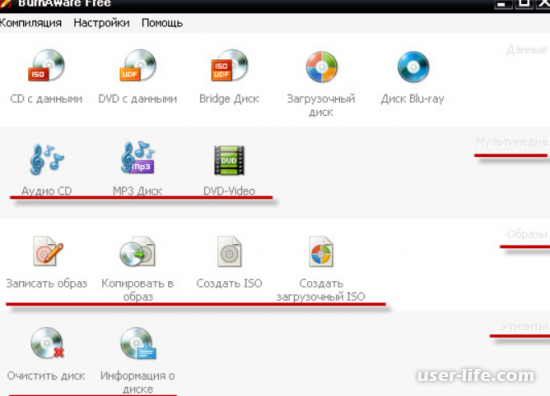
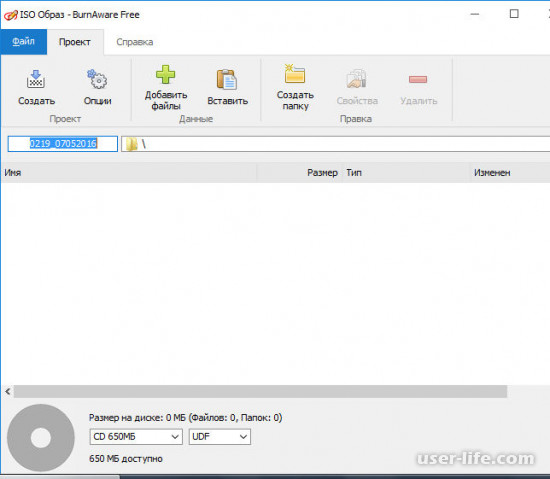
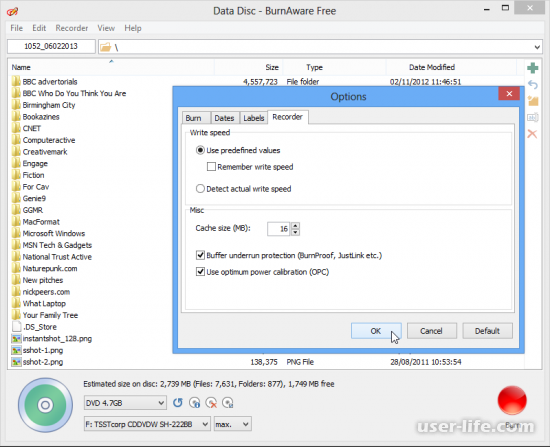
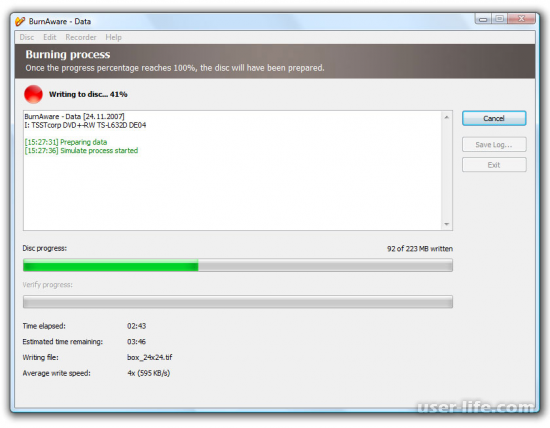

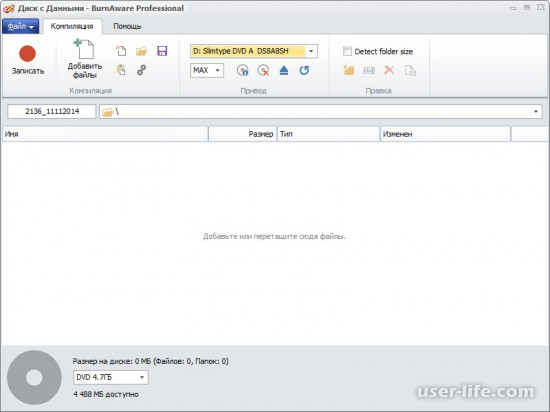
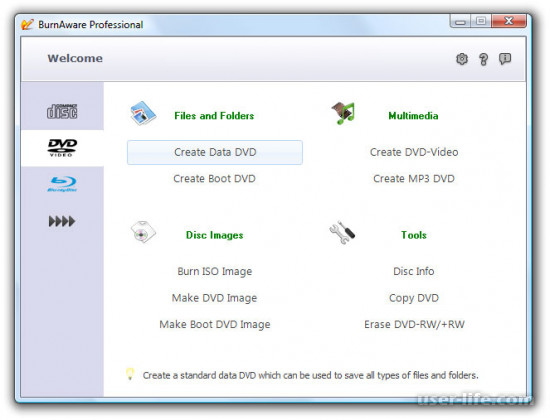
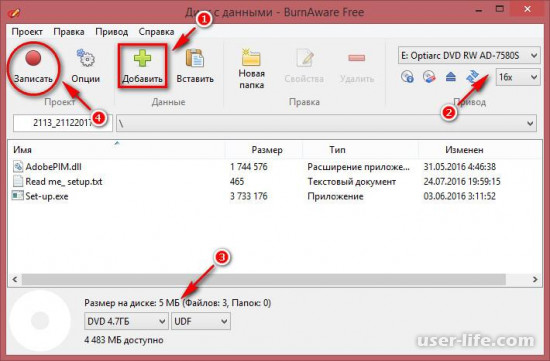
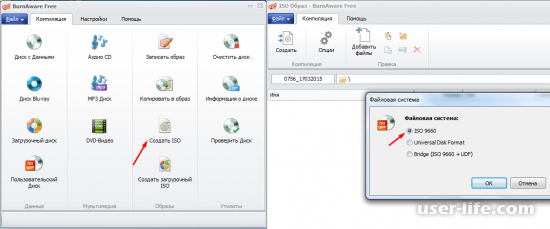
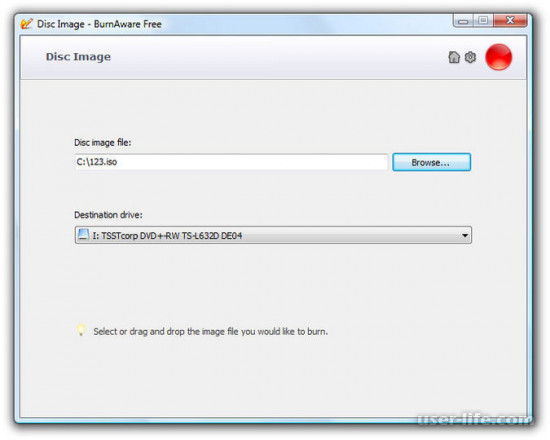




























Добавить комментарий!